Como sempre mostrar o campo CCO no Outlook?
Ao criar novos emails, responder ou encaminhar emails no Outlook, o campo CCO fica oculto por padrão. Na verdade, você pode ativar o campo CCO e fazê-lo aparecer o tempo todo no Outlook.
Sempre mostrar o campo CCO no Outlook
Sempre mostrar o campo CCO no Outlook
É muito fácil sempre mostrar o campo CCO nas janelas de mensagem de email novo, de resposta e de encaminhamento no Outlook.
1. Na visualização "Email", clique em "Início" > "Novo Email" para criar um novo email.
2. Na janela de mensagem que se abre, clique em "Opções" > "CCO".
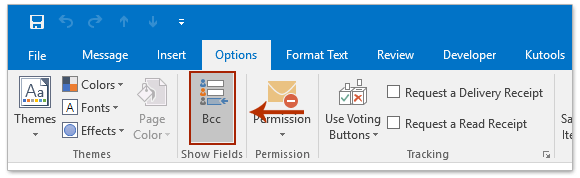
3. Feche o novo email sem salvar.
A partir de agora, o campo CCO será mostrado o tempo todo, seja em emails novos, de resposta ou de encaminhamento.
Imprima facilmente um email enviado com destinatários no campo CCO no Outlook
Como você sabe, o campo CCO não será impresso quando você imprimir um email enviado no Outlook. No entanto, com o fantástico recurso de "Impressão Avançada" do Kutools para Outlook, você pode facilmente imprimir um email enviado sem cabeçalho, sem nome de usuário, incluindo planos de fundo e com os destinatários do campo CCO.

Artigos Relacionados
Imprimir destinatários do campo CCO em um email enviado no Outlook
Automaticamente colocar todos os emails que você envia no campo CCO no Outlook
Melhores Ferramentas de Produtividade para Office
Notícia de Última Hora: Kutools para Outlook Lança Versão Gratuita!
Experimente o novo Kutools para Outlook com mais de100 recursos incríveis! Clique para baixar agora!
📧 Automação de E-mail: Resposta automática (Disponível para POP e IMAP) / Agendar Enviar Email / CC/BCC automático por Regra ao Enviar Email / Encaminhamento automático (Regra avançada) / Adicionar Saudação automaticamente / Dividir automaticamente Emails com múltiplos destinatários em Email individuais ...
📨 Gerenciamento de Email: Recallar Email / Bloquear emails fraudulentos por Assunto e outros critérios / Excluir Duplicado / Pesquisa Avançada / Organizar Pastas ...
📁 Anexos Pro: Salvar em Lote / Desanexar em Lote / Comprimir em Lote / Salvar automaticamente / Desanexar automaticamente / Auto Comprimir ...
🌟 Magia da Interface: 😊Mais emojis bonitos e legais / Notificações de emails importantes / Minimizar Outlook em vez de fechar ...
👍 Recursos de um clique: Responder a Todos com Anexos / Emails Anti-Phishing / 🕘Exibir o fuso horário do remetente ...
👩🏼🤝👩🏻 Contatos e Calendário: Adicionar contato em lote dos Email selecionados / Dividir um Grupo de Contatos em grupos individuais / Remover lembrete de aniversário ...
Utilize o Kutools no idioma que preferir — disponível em Inglês, Espanhol, Alemão, Francês, Chinês e mais de40 outros!


🚀 Download com um clique — Baixe todos os complementos de Office
Recomendado fortemente: Kutools para Office (5 em1)
Um clique para baixar cinco instaladores de uma vez — Kutools para Excel, Outlook, Word, PowerPoint e Office Tab Pro. Clique para baixar agora!
- ✅ Comodidade em um clique: Baixe todos os cinco pacotes de instalação em uma única ação.
- 🚀 Pronto para qualquer tarefa no Office: Instale os complementos que você precisa, quando precisar.
- 🧰 Inclui: Kutools para Excel / Kutools para Outlook / Kutools para Word / Office Tab Pro / Kutools para PowerPoint